Ассоциация файла в Windows — заданное в системе соответствие между типом файлом и тем, какой программой или образом он открывается. Нередко бывает так, что по ошибке для файлов ярлыков .lnk или программ .exe пользователем выставляются неверные ассоциации, после чего все они начинают «открываться» через какую-либо одну программу на компьютере и тогда может потребоваться восстановление ассоциаций файлов. Впрочем, подобное может случиться и с другими типами файлов. Если в вашем случае проблем нет, а требуется просто настроить программы по умолчанию, все способы сделать это вы можете найти в инструкции Программы по умолчанию Windows 10.
В этой инструкции о том, каким образом можно восстановить ассоциации файлов в Windows 10 — для обычных файлов, а также для системно значимых, таких как упомянутые ярлыки, программы и не только. Кстати, если у вас было включено автоматическое создание точек восстановления системы, то исправить ассоциации файлов вы, вероятно, сможете куда быстрее, используя точки восстановления Windows 10. В конце статьи имеется также видео инструкция, в которой показано все описанное.
Ассоциация файлов в Windows: что такое, как изменить или восстановить
Восстановление ассоциаций файлов в настройках Windows 10
В параметрах Windows 10 появился пункт, позволяющий сбросить все ассоциации файлов на настройки по умолчанию (который работает с некоторыми ограничениями, о чем далее).
Найти его можно в «Параметры» (клавиши Win+I) — Система — Приложения по умолчанию. Если в указанном разделе в пункте «Сброс к рекомендованным Майкрософт значениями по умолчанию» нажать «Сбросить», то все ассоциации файлов будут приведены к состоянию, которое было на момент установки системы, удалив заданные пользователем значения (Кстати, в том же окне, ниже, есть пункт «Выбор стандартных приложений для типов файлов», чтобы задать конкретные ассоциации программ для каждого типа файлов.).

А теперь об ограничениях работы этой функции: дело в том, что в процессе ее использования, удаляются заданные пользователем сопоставления файлов: в большинстве случаев, это срабатывает для того, чтобы исправить типичные нарушения ассоциаций файлов.
Но не всегда: например, если были нарушены ассоциации файлов exe и lnk, но не только добавлением программы для их открытия, но и повреждением записей в реестре (что тоже случается) об этих типах файлов, то после сброса при запуске такого файла, вас спросят: «Каким образом вы хотите открыть этот файл?», но правильного варианта не предложат.








Перенос ассоциаций файлов и импорт на другом компьютере
Также вы можете самостоятельно ассоциировать файлы, а затем сохранить настройки для дальнейшей передачи на другое устройство или для восстановления на текущем ПК:
- Настройте сопоставление через «Параметры» по своему усмотрению.
- Запустите Командную строку.

- Введите запрос «dism /online /Export-DefaultAppAssociations:»%UserProfile%DesktopFileAssociations.xml»».

- Нажмите на клавишу «Enter».
Указанные выше действия создадут файл с настройками сопоставления на Рабочем столе. Далее его нужно перенести на компьютер, где требуется выполнить импорт. Сама процедура подгрузки параметров осуществляется как при помощи групповой политики (способ описан выше), так и через Командную строку, где потребуется ввести запрос «dism /online /Import-DefaultAppAssociations:»%UserProfile%DesktopFileAssociations.xml»».

Автоматическое восстановление ассоциаций файлов с помощью бесплатных программ
Есть программы, которые автоматизируют восстановление ассоциаций системных типов файлов в Windows 10. Одна из таких программ — File Association Fixer Tool, позволяющая исправить открытие файлов BAT, CAB, CMD, COM, EXE, IMG, INF, INI, ISO, LNK, MSC, MSI, MSP, MSU, REG, SCR, THEME, TXT, VBS, VHD, ZIP, а также папок и дисков.

Подробно об использовании программы и где её скачать: Исправление ассоциаций файлов в File Association Fixer Tool.









Еще один способ изменить ассоциации файлов Windows 10 в проводнике
Проводник Windows предлагает второй способ указать, какая программа должна открывать файлы определенного типа. Этот метод работает так же хорошо, как и описанный выше. Вам решать, как вы хотите это сделать.
- Откройте проводник и перейдите в папку, содержащую файл, ассоциацию которого вы хотите изменить.
- Выберите файл и убедитесь, что вкладка главного меню активна. На ленте панели инструментов выберите Свойства. (Или щелкните файл правой кнопкой мыши и выберите «Свойства».)

- На панели «Свойства» нажмите кнопку «Изменить».

- Продолжайте с шага 5 в методе A выше.
Восстановление ассоциации .exe и .lnk файлов с помощью редактора реестра
Также, как и в предыдущих версиях ОС, в Windows 10 можно восстановить ассоциации системных файлов с помощью редактора реестра. Не вводя соответствующие значения в реестре вручную, а используя готовые reg файлы для импорта в реестр, возвращающие правильные записи для соответствующих типов файлов, чаще всего речь идет о lnk (ярлыки) и exe (программы) файлах.
Где взять такие файлы? Так как я на этом сайте каких-либо файлов для загрузки не выкладываю, рекомендую следующий источник, которому можно доверять: tenforums.com

В конце указанной страницы вы найдете список типов файлов, для которых имеются исправления ассоциаций. Загрузите .reg файл для того типа файла, которые требуется исправить и «запустите» его (либо кликните правой кнопкой мыши по файлу и выберите «слияние»). Для этого требуются права администратора.

Вы увидите сообщение редактора реестра о том, что внесение сведений может привести к непреднамеренному изменению или удалению значений — согласитесь и, после сообщения об успешном добавлении данных в реестр, закройте редактор реестра и перезагрузите компьютер, все должно заработать как раньше.
Способ №1 — Изменить программу по умолчанию для одного типа файлов
Если вам нужно изменить программу запуска по умолчанию для какого-то конкретного типа файлов, то сделать это достаточно просто.
Шаг 1: щелкните правой кнопкой мыши по файлу того типа, для которого вы хотите изменить ассоциацию с программой.
Шаг 2: в появившемся меню выберите «Открыть с помощью».

Шаг 3: после этого Windows предложит вам подходящие для открытия данного файла приложения.

Шаг 4: выберите из списка программу с помощью, которой вы хотите открывать файлы такого типа и поставьте напротив пункта «Всегда использовать это приложение для открытия» галочку.
Примечание: если в списке отсутствует нужная вам программа, щелкните по пункту «Еще приложения» и далее выберите пункт «Найти другое приложение на этом компьютере». Затем, в открывшемся окне, перейдите в папку с установленным приложением и выберите исполняемый файл программы.
Теперь любые файлы этого типа будут открываться с помощью выбранного вами приложения.
Рекомендуем к ознакомлению:Как в Windows 10 исправить наиболее раздражающие вещи





Восстановление ассоциации в Windows при помощи файлов реестра
Для восстановления в Windows файловых ассоциаций по умолчанию, можно воспользоваться готовыми файлами реестра. После запуска .reg файла и выполнения действия, распространенные файловые ассоциации будут исправлены.
Для запуска файлов реестра используйте следующий порядок действий:
- Распакуйте ZIP архив.
- Выделите нужный файл реестра.
- Запустите файл реестра от имени администратора (клик по файлу два раза левой кнопкой мыши, или после клика правой кнопкой мыши выбрать в контекстном меню «Слияние»).
- Перезагрузите компьютер.
Ассоциации файлов windows, простым языком
Добрый день уважаемые читатели и подписчики блога pyatilistnik.org, сегодня я вам расскажу, что такое ассоциации файлов windows, на примере операционных систем Windows 7 по 10. Мы рассмотрим варианты восстановления ассоциаций файлов, после сбоя, чтобы нужные форматы открывались нужными программами. Понимание данной информации поможет лучше осознать внутреннее устройство операционных систем Microsoft и в конечном итоге сможет сильно сэкономить время при возможных неприятностях.
Ассоциации файлов windows
Представим себе ситуацию, вы скачали с какого-нибудь торрента новый фильм, допусти в формате mkv, думаете сейчас я посмотрю фильм, щелкаете по нему, а у вас он открывается не в проигрывателе, а, например в sony vegas 13, который вы установили в Windows 10 для редактирования видео. Или еще пример вы открываете документ в формате doc, и в место того чтобы открыться в MS Word он открывается у вас блокнотом, в итоге все в кракозябрах и работать нельзя, что случилось. Сбилась ассоциация файла в Windows, давайте ниже смотреть что это и как это исправлять в разных версиях Windows.
Что такое ассоциация файла
Ассоциация файла в Windows это то каким образом или точнее какой программой открывать определенный формат файлов в операционной системе. Например, форматы docx открываются MS Word, txt блокнотом. В Windows это изначально заложено, но с установкой программ, работающих с теми же форматами, данный порядок может меняться кардинальным образом. И если вы попали в ситуацию, что нужный вам файл открывается не тем приложением, то вам потребуется процедура восстановления ассоциации файлов.
Бывает еще глюк, когда вы удалили программу, и что-то пошло не так, программы на компьютере нет, а старая ассоциация есть
Источник: ninjat.ru
Как удалить ассоциации типов файлов в Windows 10
Как удалить ассоциации типов файлов в Windows 10: ассоциация файлов связывает файл с приложением, которое может открыть этот конкретный файл. Задача ассоциации типов файлов — связать класс файла с соответствующим приложением, например, все файлы .txt открываются с помощью текстового редактора, обычно блокнота. Таким образом, в этом случае все файлы открываются с помощью связанного по умолчанию приложения, которое способно открыть файл.
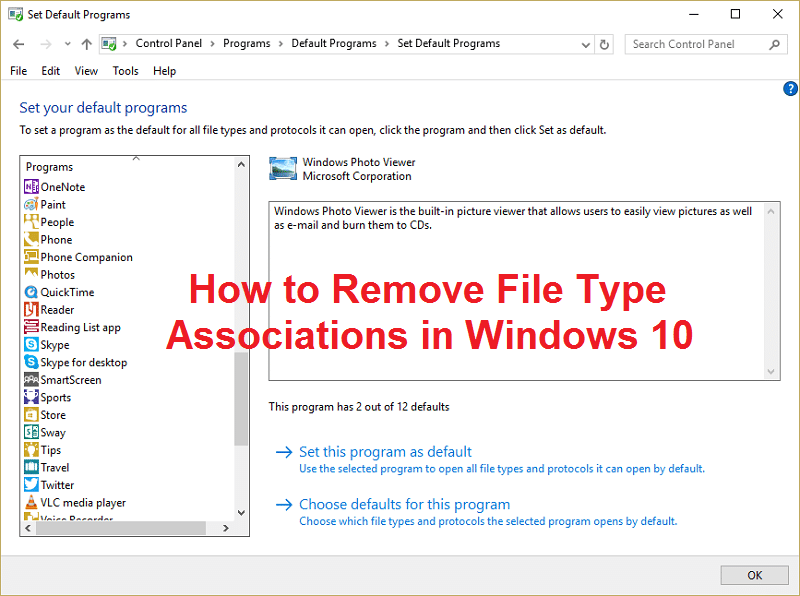
Иногда ассоциация файлов нарушается, и нет возможности удалить ассоциации типов файлов в Windows, в этом случае, скажем, файл .txt будет открыт с помощью веб-браузера или Excel, и поэтому очень важно удалить ассоциации типов файлов. Поэтому, не теряя времени, давайте посмотрим, как решить эту проблему с помощью следующих шагов по устранению неполадок.
Как удалить ассоциации типов файлов в Windows 10
Обязательно создайте точку восстановления на случай, если что-то пойдет не так.
Вариант 1. Сбросьте все ассоциации типов файлов и протоколов на значения по умолчанию Microsoft
1. Нажмите Windows Key + I, чтобы открыть Настройки, затем нажмите Система.

2. Затем на левой панели окна выберите Приложения по умолчанию.
3. Нажмите « Сброс» в разделе « Сбросить до рекомендованных Microsoft значений по умолчанию».
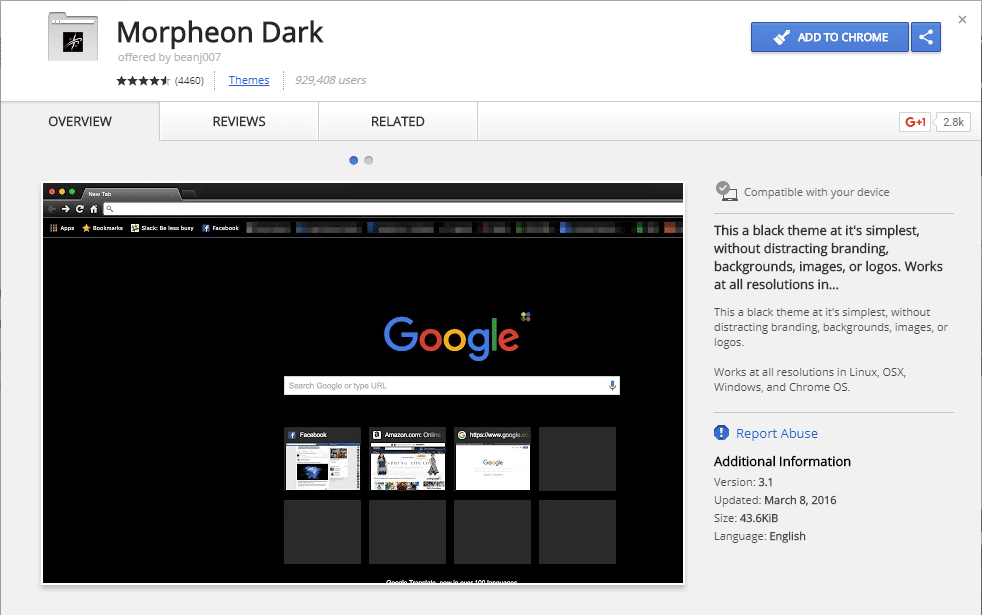
4. Вот и все, что вы сбросили все ассоциации типов файлов на значения по умолчанию Microsoft.
Вариант 2: восстановление сопоставлений типов файлов с помощью инструмента DISM
Примечание. Перейдите на рабочий компьютер и сначала запустите команду «Экспорт», затем вернитесь к своему ПК и затем запустите команду «Импорт».
1. Нажмите клавиши Windows + X, затем выберите Командная строка (администратор).
2. Введите следующую команду в cmd и нажмите Enter:
DISM / online /Export-DefaultAppAssociations:»%UserProfile%DesktopDefaultAppAssociations.xml «
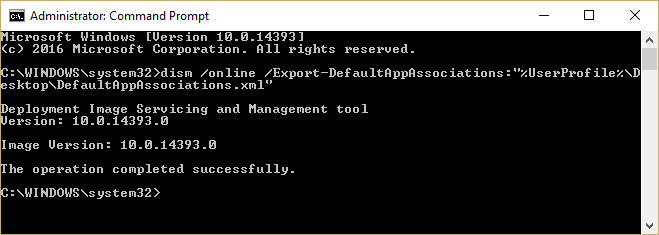
Примечание. Это приведет к созданию файла DefaultAppAssociations.xml на вашем рабочем столе.
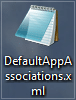
3. Перейдите на рабочий стол и скопируйте файл на USB.
4. Затем перейдите на компьютер, на котором ассоциация файлов нарушена, и скопируйте файл на свой рабочий стол (это важно для работы приведенной ниже команды).
5. Теперь восстановите исходную ассоциацию файлов на своем ПК, набрав команду:
Примечание. Если вы переименовали файл DefaultAppAssociations.xml или скопировали файл в другое место, а не на рабочий стол, вам необходимо изменить команду, выделенную красным, на новый путь или новое имя, которое вы выбрали для файла.
DISM / online / Import-DefaultAppAssociations: « % UserProfile% Desktop MyDefaultAppAssociations.xml »
Примечание. Замените указанный выше путь (C: PATH TO FILE.xml) на расположение файла, который вы скопировали.
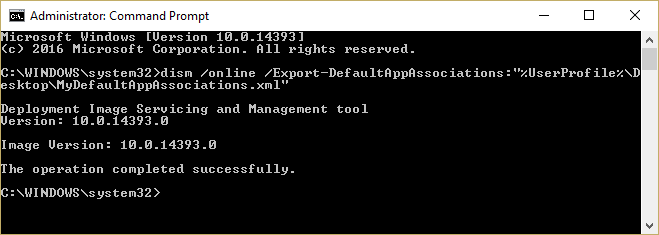
4. Перезагрузите компьютер, и возможно, на вашем компьютере будут восстановлены ассоциации типов файлов.
Вариант 3. Исправление реестра для удаления ассоциации файлов
1. Нажмите Windows Key + R, затем введите regedit и нажмите Enter, чтобы открыть редактор реестра.

2. Перейдите к следующему разделу реестра:
HKEY_CURRENT_USER Программное обеспечение Microsoft Windows CurrentVersion Explorer FileExts
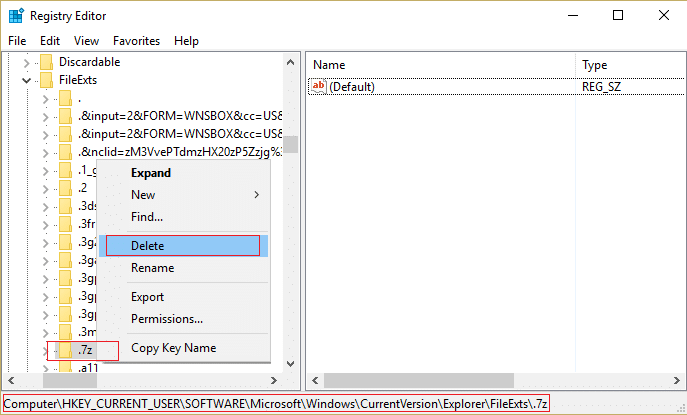
3. Теперь найдите расширение файла, для которого вы хотите удалить связь в указанном выше ключе.
4. Найдя расширение, щелкните правой кнопкой мыши и выберите « Удалить». Это удалит ассоциацию файлов программы по умолчанию. Например: если вы хотите удалить ассоциацию файлов .jpeg по умолчанию, которая является Photo Viewer, удалите подраздел .jpeg в указанном выше пути, и когда вы снова откроете файл .jpeg, он попросит программу по умолчанию открыть приложение с .
5. Чтобы вышеизложенное вступило в силу, перезагрузите компьютер или перезапустите explorer.exe.
6. Если вы все еще не можете удалить ассоциации файлов, вам также необходимо удалить тот же ключ в HKEY_CLASSES_ROOT.
Как только вы это сделаете, вы сможете успешно удалить ассоциации типов файлов для конкретного файла, но есть и другие варианты, если вы не хотите возиться с реестром.
Вариант 4. Удаление сопоставления файлов для определенного приложения вручную
1. Откройте Блокнот и щелкните Файл> Сохранить как.

2. Введите имя с расширением .xyz, например Aditya.xyz.
3. Выберите желаемое место, где вы хотите сохранить файл.
4. Затем выберите « Все файлы » в разделе « Тип файла » и нажмите «Сохранить».
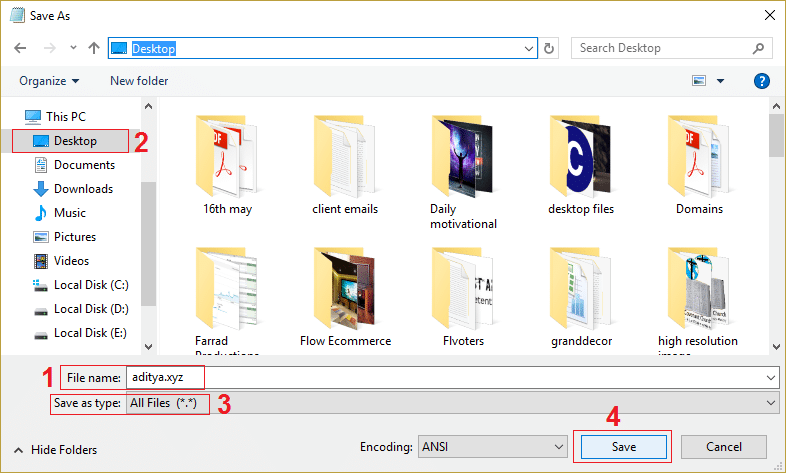
5. Теперь щелкните правой кнопкой мыши файл (ассоциацию типа файла которого вы хотите удалить) и выберите « Открыть с помощью », затем нажмите «Выбрать другое приложение».

6. Теперь отметьте « Всегда использовать это приложение для открытия файлов .txt», а затем выберите Искать другое приложение на этом ПК.
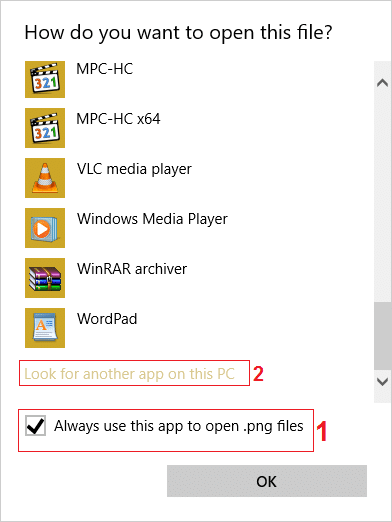
7. Выберите « Все файлы» в нижнем правом раскрывающемся списке и перейдите к файлу, который вы сохранили выше (в данном случае Aditya.xyz), выберите этот файл и нажмите «Открыть».
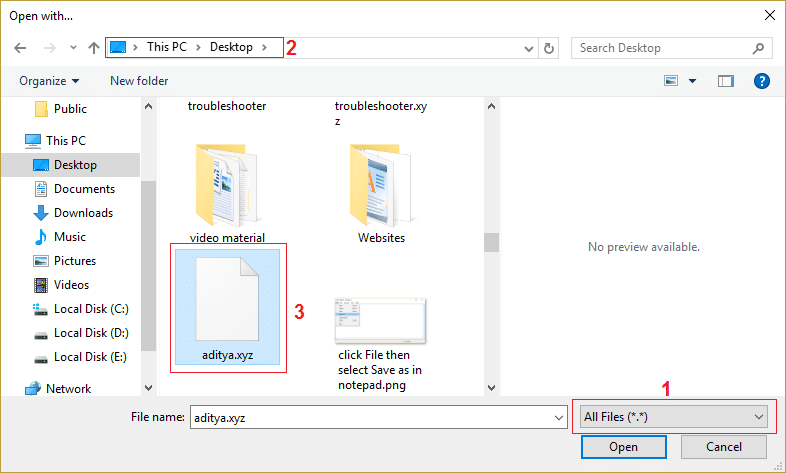
8. Если вы попытаетесь открыть файл, вы столкнетесь с ошибкой. Это приложение не может работать на вашем компьютере, нет проблем, просто перейдите к следующему шагу.

9. После подтверждения ассоциации типа файла просто удалите файл, который вы создали выше (Aditya.xyz). Теперь он заставит тип файла .png (или файл, который вы выбрали) снова создать ассоциацию файлов, и вы можете выбрать приложение, в котором вы хотите, чтобы ваша программа открывалась.
10. Если вы не хотите выбирать приложение каждый раз, когда открываете файл, снова щелкните правой кнопкой мыши, затем выберите «Открыть с помощью», затем нажмите « Выбрать другое приложение».
11. Теперь отметьте « Всегда использовать это приложение для открытия файлов .txt», а затем выберите приложение, с помощью которого вы хотите открыть файл.
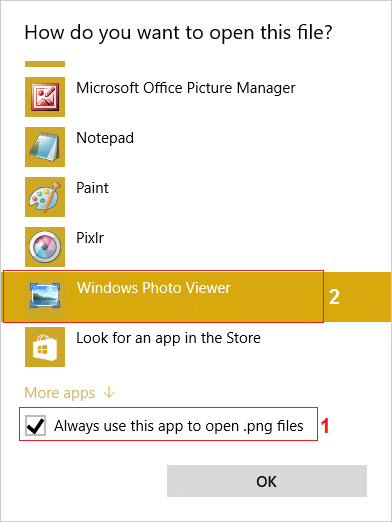
10. Перезагрузите компьютер, чтобы сохранить изменения.
Вариант 5. Удалите ассоциации файлов с помощью сторонней утилиты. Отмените ассоциацию типов файлов.
1. Загрузите инструмент unassoc_1_4.zip.
2. Затем щелкните правой кнопкой мыши на zip-архиве и выберите здесь извлечь.
3. Щелкните файл unassoc.exe правой кнопкой мыши и выберите « Запуск от имени администратора».
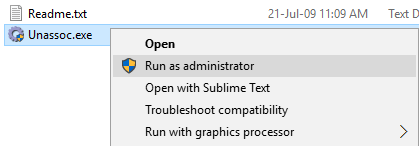
4. Теперь выберите тип файла из списка и нажмите « Удалить ассоциацию файлов (пользователь)». «
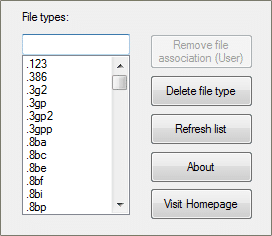
5. После удаления ассоциации типа файла вам необходимо повторно связать файл, что очень просто. Когда вы снова откроете приложение, вам будет предложено выбрать программу для открытия файла.
6. Теперь кнопка «Удалить» помогает, если вы хотите полностью удалить ассоциацию типов файлов из реестра. И пользовательские, и глобальные ассоциации для выбранного типа файла удаляются.
7. Перезагрузите компьютер, чтобы сохранить изменения, и это приведет к успешному удалению ассоциаций типов файлов.
Рекомендуется для вас:
- Исправить Ваши текущие настройки безопасности не позволяют скачивать этот файл
- Исправить брандмауэр Windows не может изменить некоторые из ваших настроек Ошибка 0x80070424
- Устранение неполадок с ограниченным подключением к Wi-Fi
- Исправить ошибку Центра обновления Windows 0x8024a000
Вот и все, что вы успешно узнали, как удалить ассоциации типов файлов в Windows 10, если у вас все еще есть какие-либо вопросы относительно этого сообщения, не стесняйтесь задавать их в разделе комментариев.
Источник: ru.webtech360.com
Ассоциации файлов Windows 10

Ассоциация файла в Windows — заданное в системе соответствие между типом файлом и тем, какой программой или образом он открывается. Нередко бывает так, что по ошибке для файлов ярлыков .lnk или программ .exe пользователем выставляются неверные ассоциации, после чего все они начинают «открываться» через какую-либо одну программу на компьютере и тогда может потребоваться восстановление ассоциаций файлов. Впрочем, подобное может случиться и с другими типами файлов. Если в вашем случае проблем нет, а требуется просто настроить программы по умолчанию, все способы сделать это вы можете найти в инструкции Программы по умолчанию Windows 10 .
В этой инструкции о том, каким образом можно восстановить ассоциации файлов в Windows 10 — для обычных файлов, а также для системно значимых, таких как упомянутые ярлыки, программы и не только. Кстати, если у вас было включено автоматическое создание точек восстановления системы, то исправить ассоциации файлов вы, вероятно, сможете куда быстрее, используя точки восстановления Windows 10 . В конце статьи имеется также видео инструкция, в которой показано все описанное.
Восстановление ассоциаций файлов в настройках Windows 10
В параметрах Windows 10 появился пункт, позволяющий сбросить все ассоциации файлов на настройки по умолчанию (который работает с некоторыми ограничениями, о чем далее).
Найти его можно в «Параметры» (клавиши Win+I) — Система — Приложения по умолчанию. Если в указанном разделе в пункте «Сброс к рекомендованным Майкрософт значениями по умолчанию» нажать «Сбросить», то все ассоциации файлов будут приведены к состоянию, которое было на момент установки системы, удалив заданные пользователем значения (Кстати, в том же окне, ниже, есть пункт «Выбор стандартных приложений для типов файлов», чтобы задать конкретные ассоциации программ для каждого типа файлов.).

А теперь об ограничениях работы этой функции: дело в том, что в процессе ее использования, удаляются заданные пользователем сопоставления файлов: в большинстве случаев, это срабатывает для того, чтобы исправить типичные нарушения ассоциаций файлов.
Но не всегда: например, если были нарушены ассоциации файлов exe и lnk, но не только добавлением программы для их открытия, но и повреждением записей в реестре (что тоже случается) об этих типах файлов, то после сброса при запуске такого файла, вас спросят: «Каким образом вы хотите открыть этот файл?», но правильного варианта не предложат.
Автоматическое восстановление ассоциаций файлов с помощью бесплатных программ
Есть программы, которые автоматизируют восстановление ассоциаций системных типов файлов в Windows 10. Одна из таких программ — File Association Fixer Tool, позволяющая исправить открытие файлов BAT, CAB, CMD, COM, EXE, IMG, INF, INI, ISO, LNK, MSC, MSI, MSP, MSU, REG, SCR, THEME, TXT, VBS, VHD, ZIP, а также папок и дисков.

Восстановление ассоциации .exe и .lnk файлов с помощью редактора реестра
Также, как и в предыдущих версиях ОС, в Windows 10 можно восстановить ассоциации системных файлов с помощью редактора реестра. Не вводя соответствующие значения в реестре вручную, а используя готовые reg файлы для импорта в реестр, возвращающие правильные записи для соответствующих типов файлов, чаще всего речь идет о lnk (ярлыки) и exe (программы) файлах.
Где взять такие файлы? Так как я на этом сайте каких-либо файлов для загрузки не выкладываю, рекомендую следующий источник, которому можно доверять: tenforums.com

В конце указанной страницы вы найдете список типов файлов, для которых имеются исправления ассоциаций. Загрузите .reg файл для того типа файла, которые требуется исправить и «запустите» его (либо кликните правой кнопкой мыши по файлу и выберите «слияние»). Для этого требуются права администратора.

Вы увидите сообщение редактора реестра о том, что внесение сведений может привести к непреднамеренному изменению или удалению значений — согласитесь и, после сообщения об успешном добавлении данных в реестр, закройте редактор реестра и перезагрузите компьютер, все должно заработать как раньше.
Восстановление ассоциации файлов Windows 10 — видео
В завершение — видео инструкция, в которой показаны способы восстановить испорченные ассоциации файлов в Windows 10 различными способами.
Дополнительная информация
В Windows 10 также имеется элемент панели управления «Программы по умолчанию», позволяющий, помимо прочего, настроить вручную ассоциации типов файлов с программами.

Примечание: в Windows 10 1709 эти элементы в панели управления стали открывать соответствующий раздел параметров, однако можно открыть и старый интерфейс — нажмите Win+R и введите одно из:
- control /name Microsoft.DefaultPrograms /page pageFileAssoc (для ассоциаций по типам файлов)
- control /name Microsoft.DefaultPrograms /page pageDefaultProgram (для ассоциаций по программе)
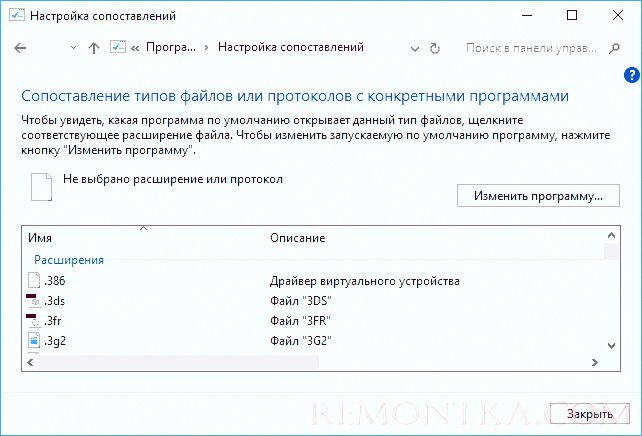
Для его использования, вы можете выбрать данный элемент или использовать поиск Windows 10, после чего выбрать пункт «Сопоставление типов файлов или протоколов с конкретными программами» и задать необходимые вам ассоциации. Если же ничто не помогает, возможно, проблемы решить помогут какие-то способы из руководства Восстановление Windows 10 .
Источник: remontka.com